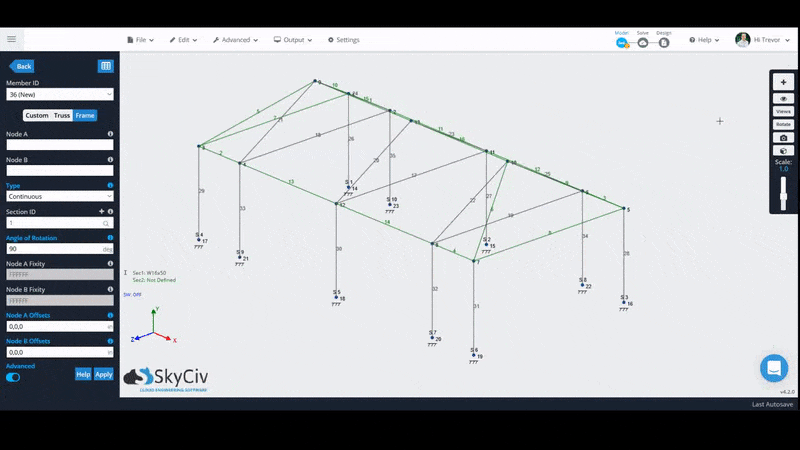3Dレンダラーを介して構造に命を吹き込み、構造を正確に視覚化します
SkyCiv Structural 3D内の3Dレンダラーを使用すると、物理的な意味で構造を視覚化できます。. ワイヤーフレームメンバーは、完全な断面に置き換えられます, プレートの厚さもレンダリングされます. 右側の表示設定を使用する, ベースの表示やセクションの色付けなどの視覚的な設定を調整できます.
モデルの3Dレンダリングバージョンをいつでも入力するには, 可視性ツールバーに移動し、一番下のボタンをクリックします – 3Dキューブのように見えます – メンバーは3Dとして表示されます.
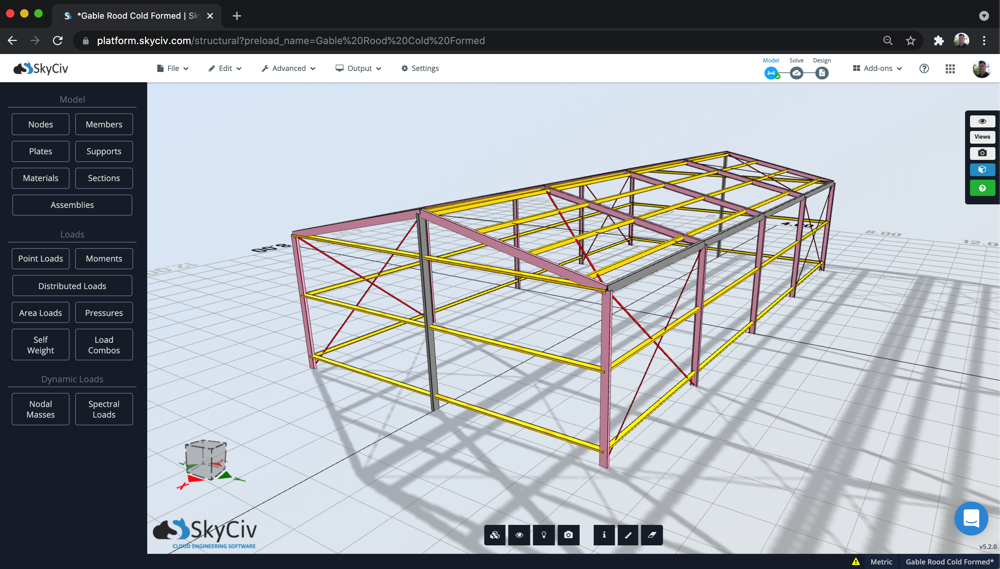
- 単位が正しいことを確認する
- メンバーのサイズとノードの座標を確認するのは理にかなっています
- オフセット部材またはプレート (3D空間での動きを視覚化できます)
- 回転するメンバー (彼らが回転している方向を視覚化する)
特徴
3Dレンダラーには多くのグラフィック機能が詰め込まれています, 含む:
- 測定ツール
- 透明性管理
- グラフィカルオプション
- シャドウイングと日光
- 要素と結果情報のクエリ
これらの設定のほとんどは、下部の視覚化バーから制御できます. このメニューから制御できる機能のいくつかを次に示します。:
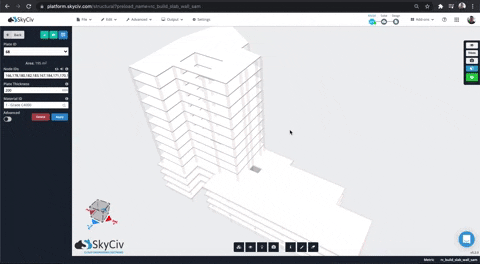
透明度の設定
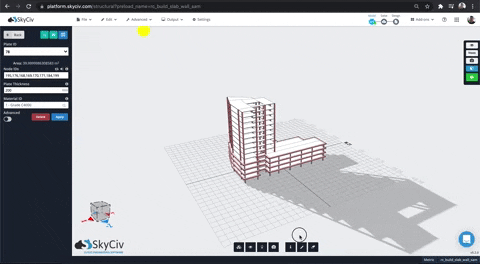
日光オプション
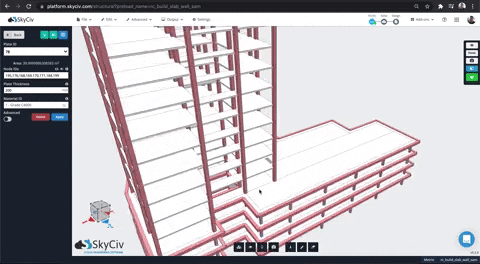
グリッドと要素のエッジ
モデル要素と結果のクエリ
ユーザーは、モデルの一部をすばやく簡単にクエリできるようになりました, 含む:
- ノード間の距離の測定
- 節点と要素の情報を表示するためにプレートにカーソルを合わせる
- セクション情報のメンバーにカーソルを合わせる
- プレートとメンバーの解析結果にカーソルを合わせて、その結果を照会します:
結果にカーソルを合わせると、特定の結果にカーソルを合わせると、明確で簡単になります。:
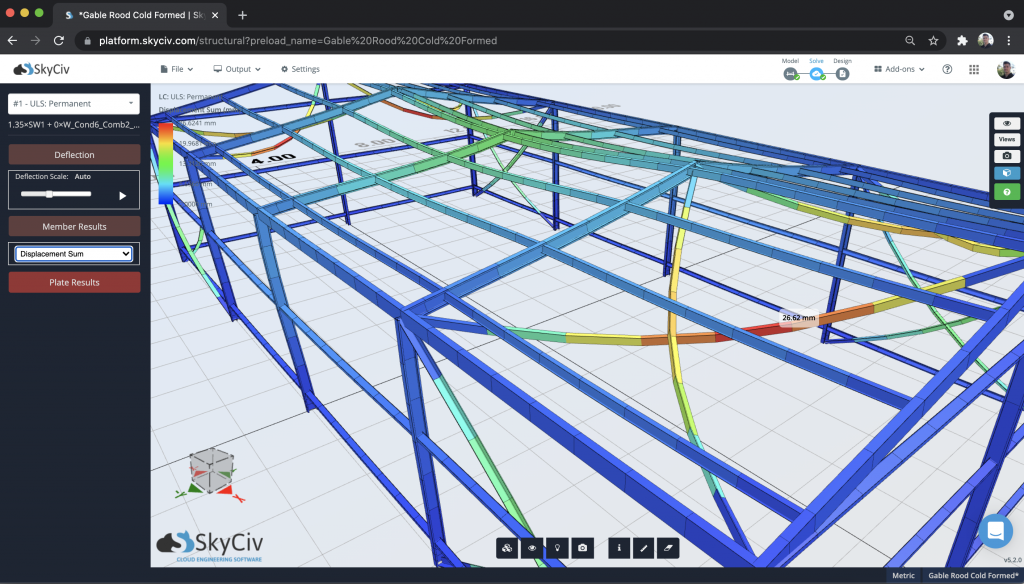
ユーザーは、メンバーとプレートにカーソルを合わせると、その特定の要素に関する詳細情報を照会することもできます。:
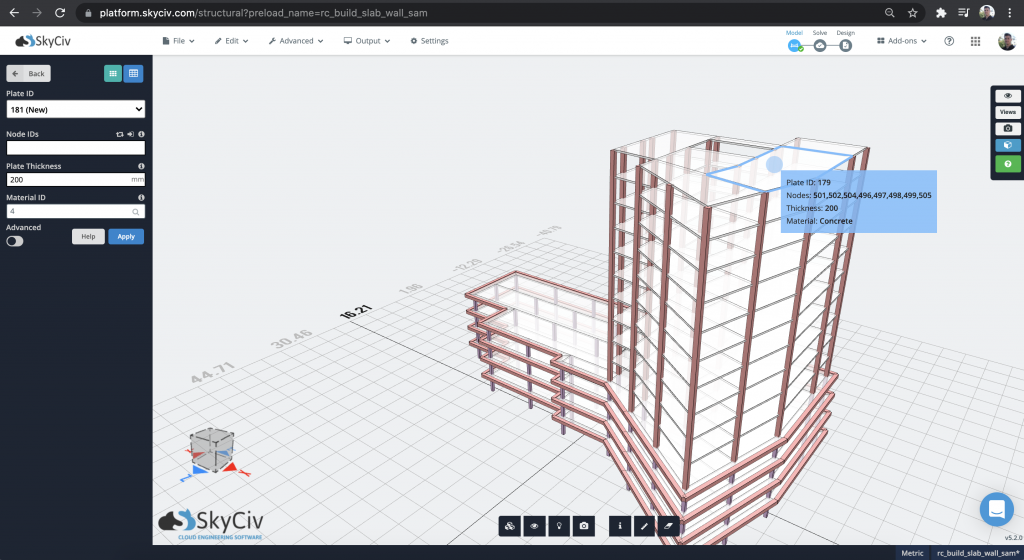
3Dホバーでのレンダリング
S3Dで3Dレンダリング機能を利用する別の方法は、ホバー機能で3Dメンバーを使用することです。. 可視性ツールバーに移動して、これをオンに切り替えます, その後に行きます 可視性の設定 をクリックします 3Dホバーのメンバー.
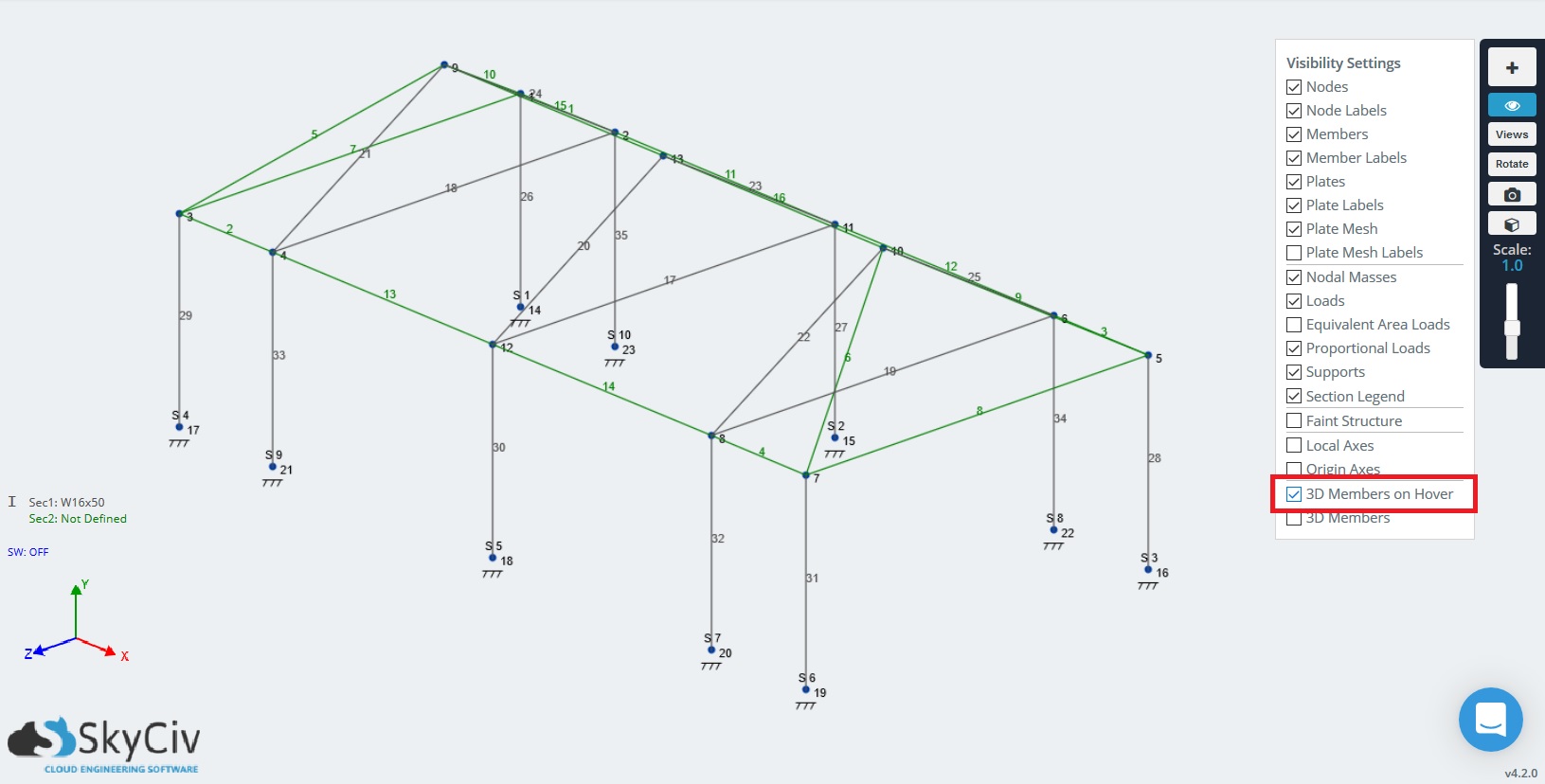
この機能を使用すると、向きやメンバーをすばやく確認できます. これは、特に両方の軸で対称ではない部材を使用する場合に便利です。, つまり, I字型のメンバー: